今回は、AdobeIllustrator(イラストレータ)で、同じ色のオブジェクトを自動で選択する方法をご紹介します。イラストレータの機能の1つですが、知っているのと知らないのでは、作業効率に大きな差が出ますので、押さえておきたい機能の1つです。
下記のように、赤と緑の六角形が並んだオブジェクトがあります。
この時、緑色の六角形だけを黒にしたい場合、あなたならどうしますか?
もちろん、1つ1つ緑色の六角形を選択して色を変更しても良いのですが、次の方法を使うと簡単に指定のオブジェクトのみを選択することが出来ます。
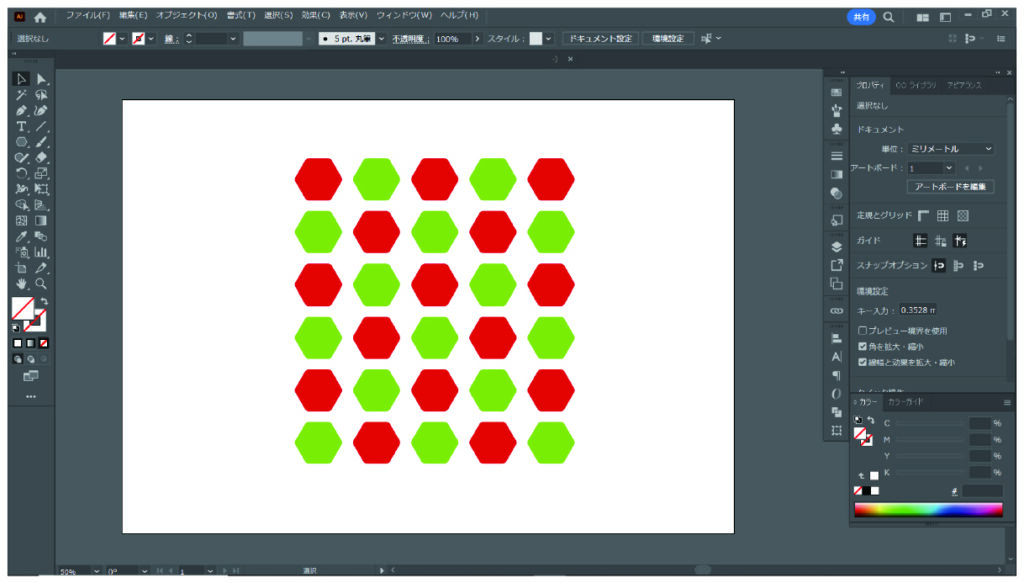
まず、はじめに緑色の六角形のオブジェクトを1つ選択します。
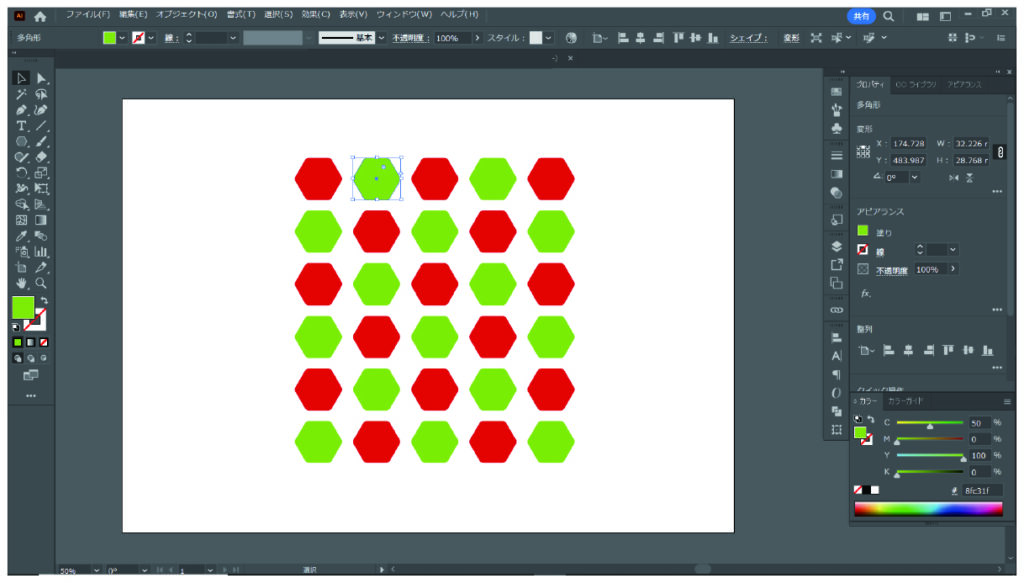
次に、上部メニューから「選択」→「共通」→「カラー(塗り)」を選んでください。
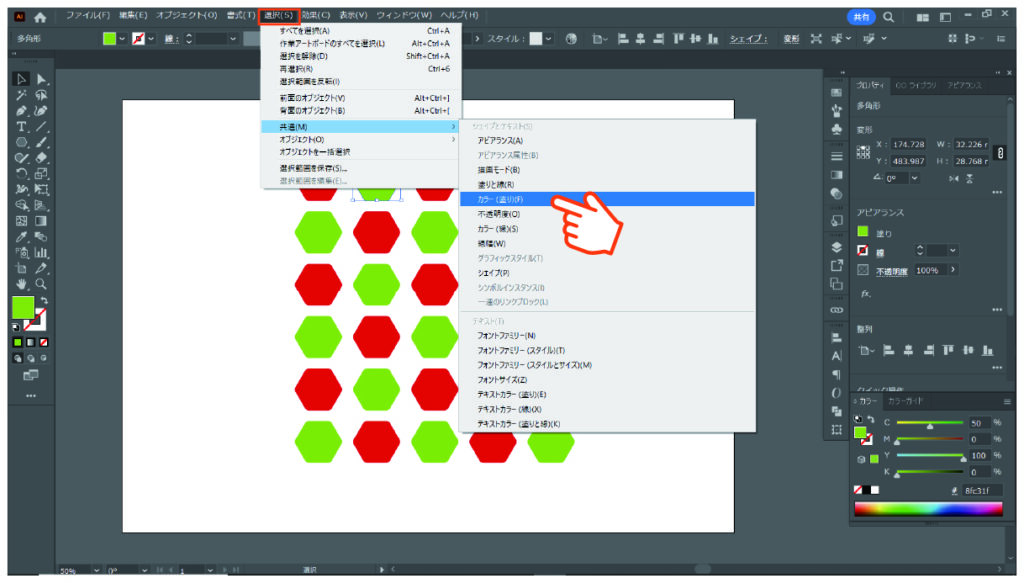
これで、最初に選んだ緑色の六角形と同じ色のオブジェクトが全て選択されました。
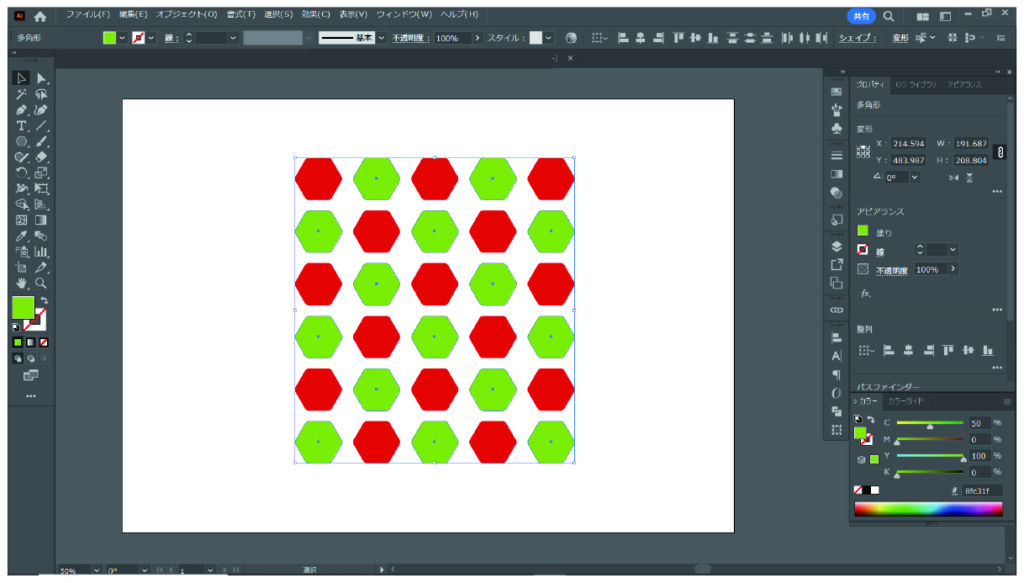
後は色を変えれば、作業は終了です。
もう1つ例題を出します。

下記のような赤い立方体が並んだパターンがあります。
これを緑の立方体に変えて見ましょう。緑は3色使いますので、今回は予め色を3色準備しておきました。
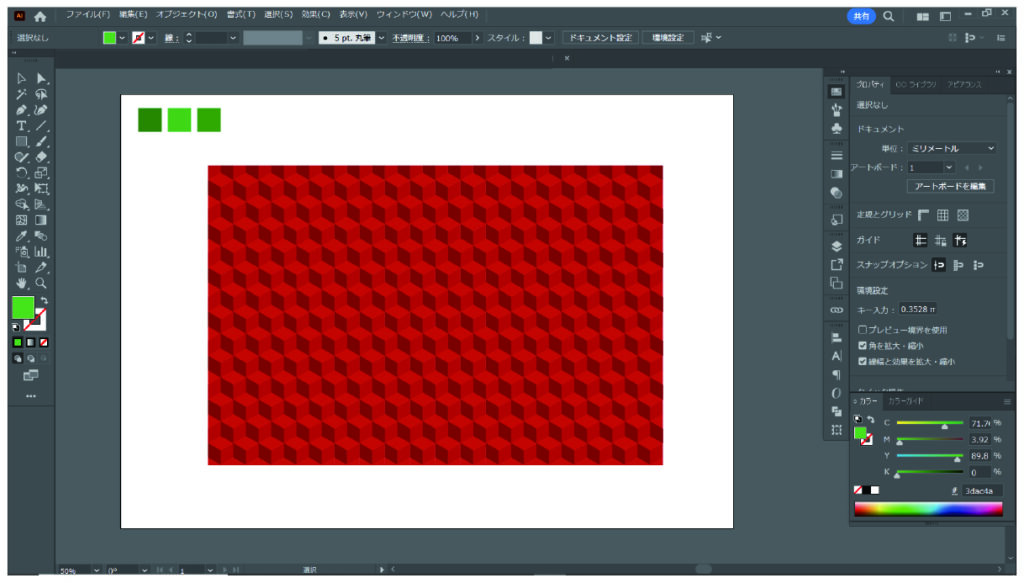
まずはじめに、赤い立方体の上の面を1つ選択します。
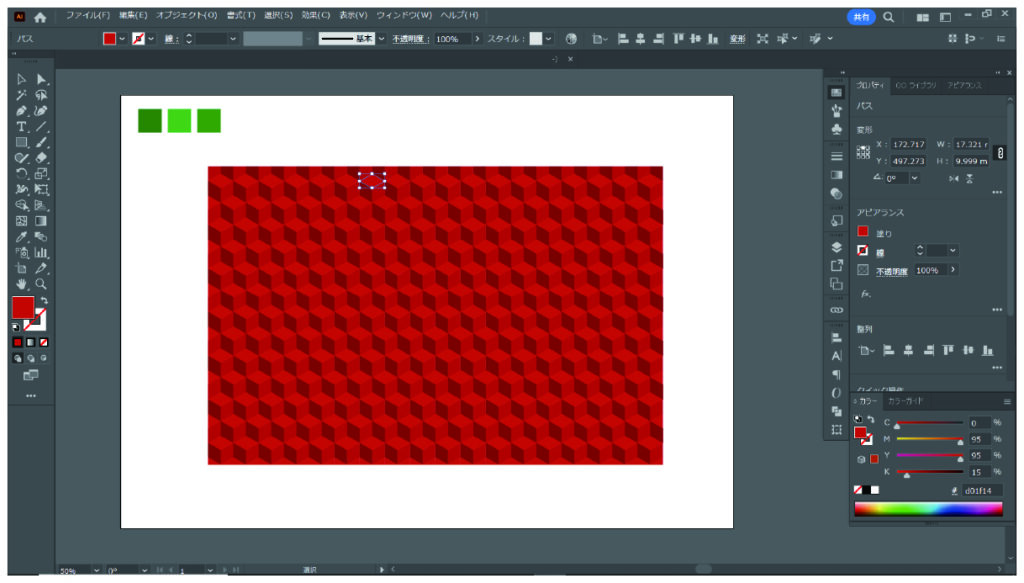
次に、上部メニューから「選択」→「共通」→「カラー(塗り)」を選びます。
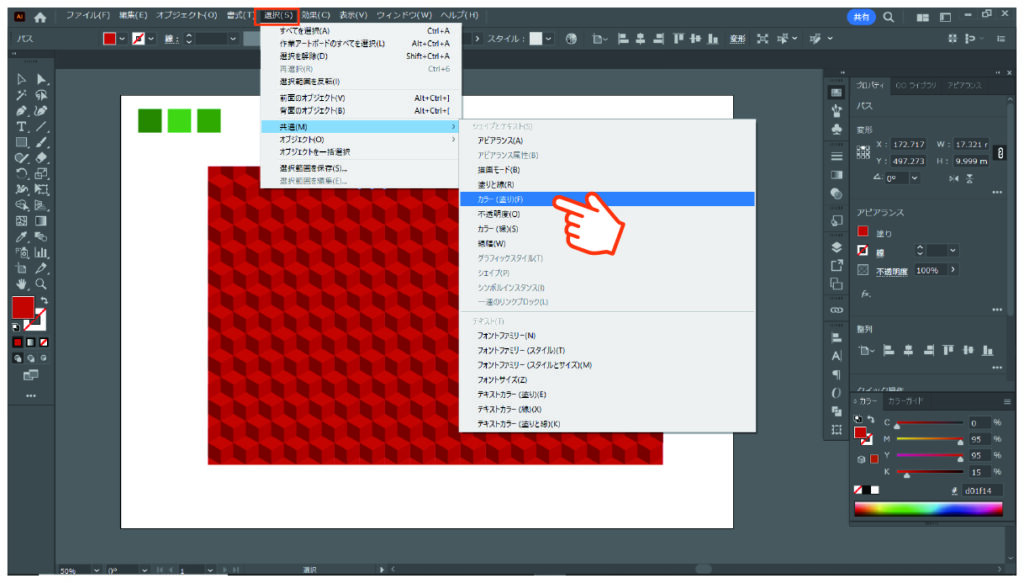
これで、赤い立方体の上の面がすべて選択出来た状態になります。
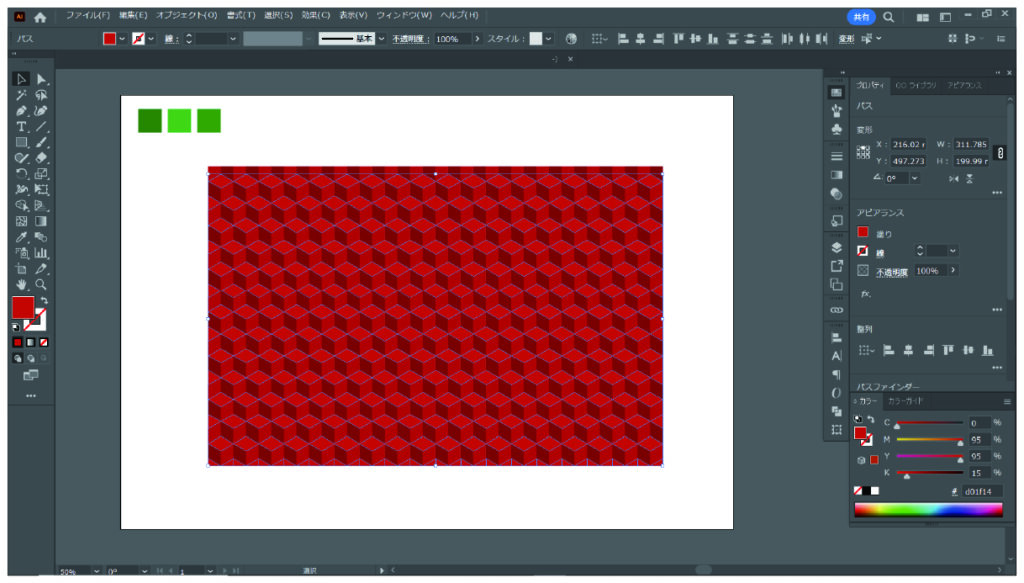
3つ準備した色の1つに塗りの色を変更します。
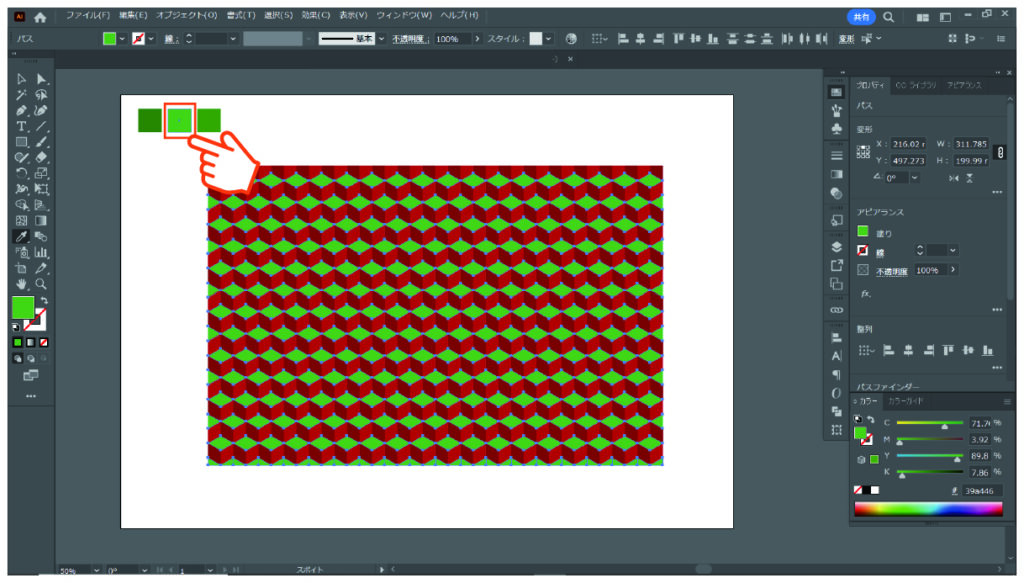
次に、赤い立方体の左面を1つ選択します。
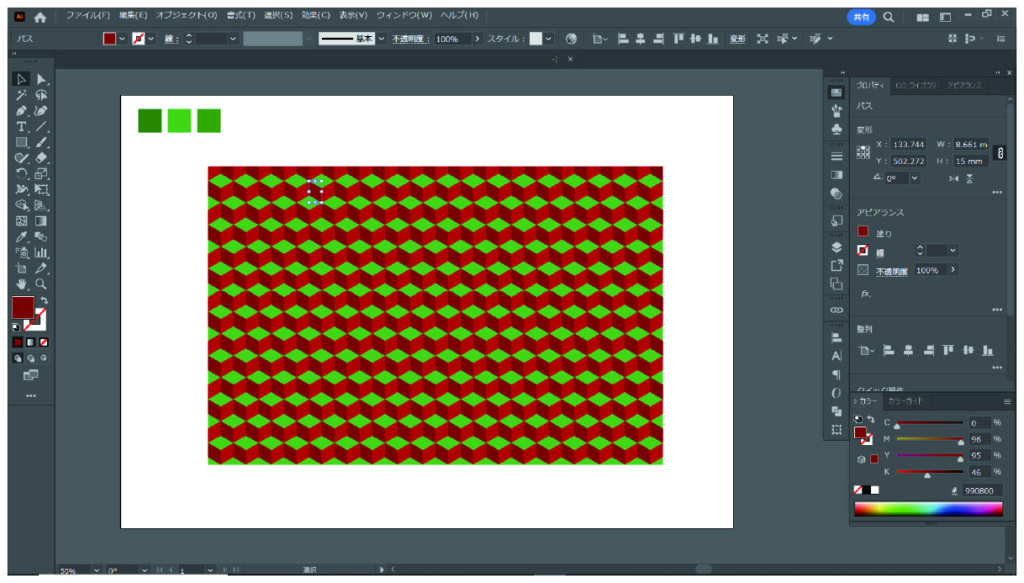
先程と同様に、上部メニューから「選択」→「共通」→「カラー(塗り)」を選びます。
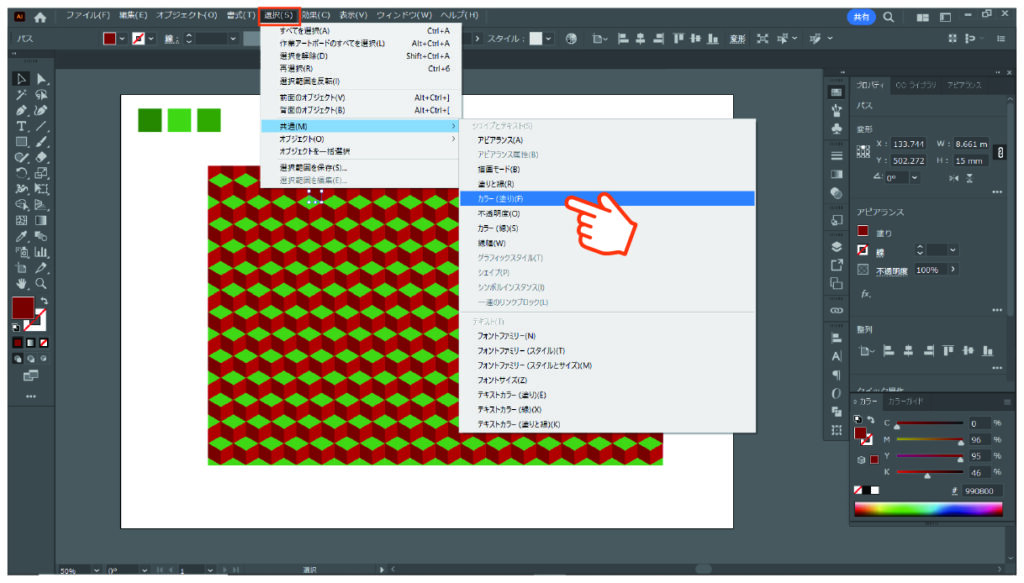
今度は、一番濃いめの緑色に塗りを設定しました。
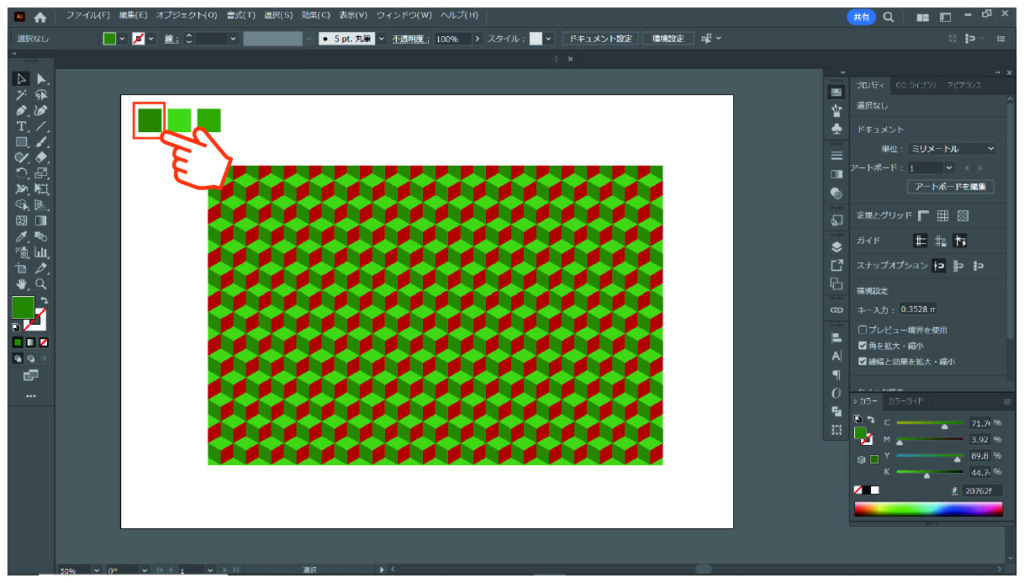
最後に残った面も同様の作業をします。
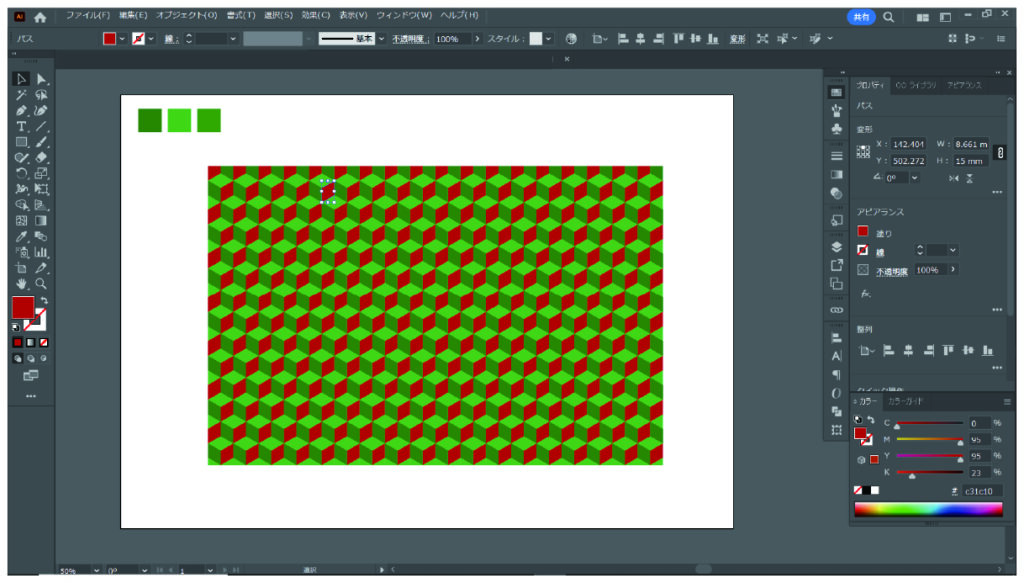
これで、赤い立方体をすべて緑の立方体に塗り替えることが出来ました。
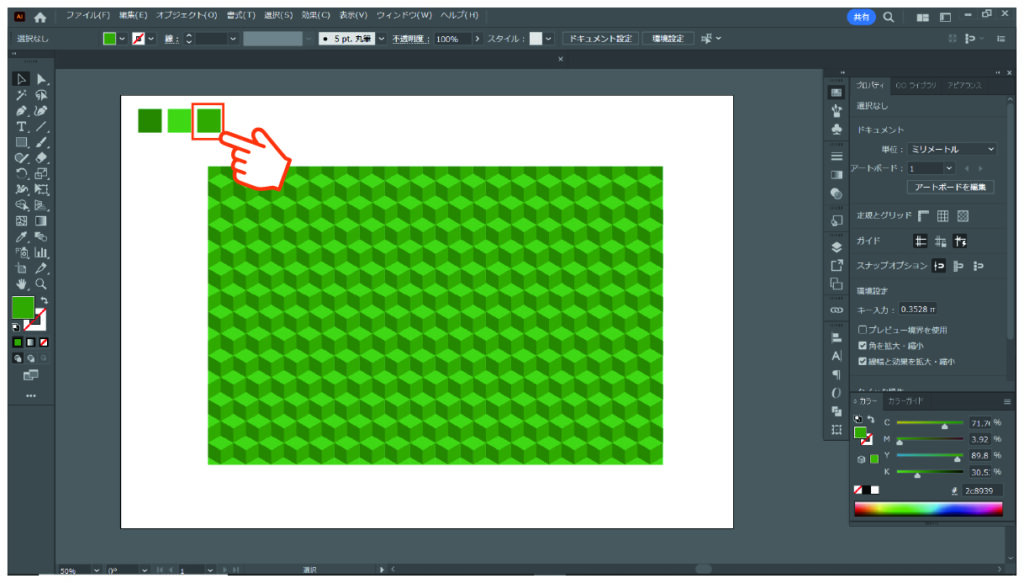
いかがでしたか?
今回は「選択」の条件を、「同じ色」にしましたが、「同じ線幅」であったり、「同じ不透明度」であったりと、色々と条件を変えてオブジェクトを選ぶことが出来ますので、状況に合わせて使いこなしてみてください。
▼立体キューブ柄を作る方法が知りたい方は、こちらを参照ください。


コメント